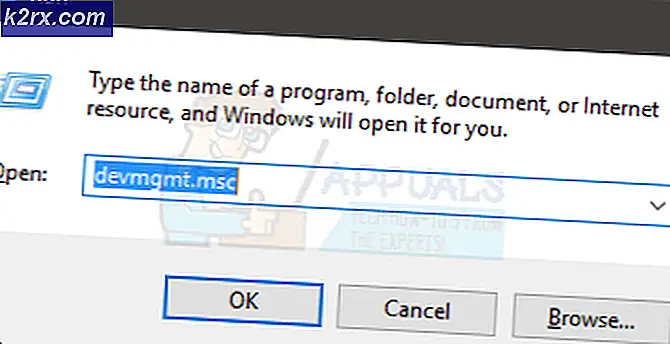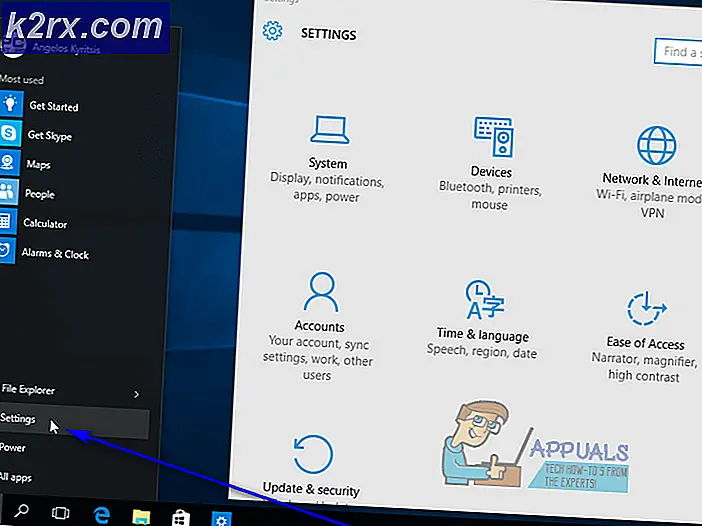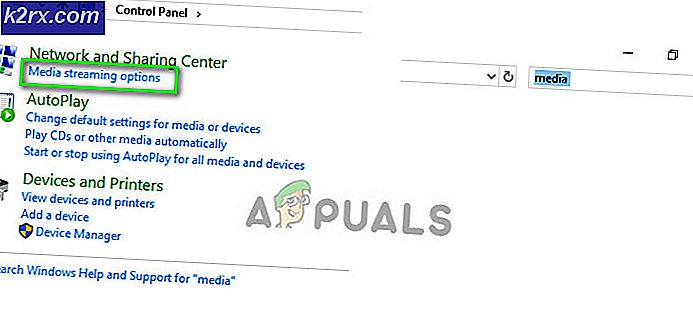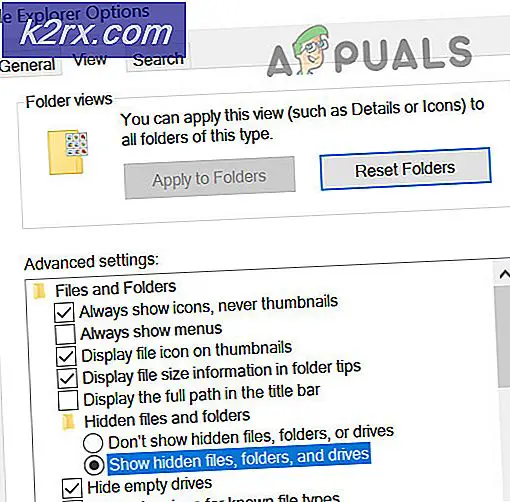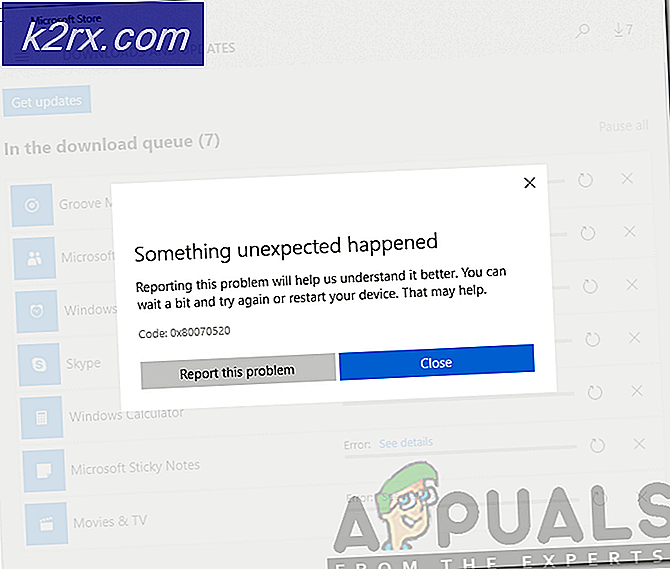Làm thế nào để thực hiện các thao tác chụp ảnh tua nhanh thời gian bằng Raspberry Pi?
Để ghi lại vẻ đẹp của thiên nhiên mà không mất nhiều thời gian, thời gian trôi đi nhiếp ảnh là kỹ thuật tốt nhất. Đó là một kỹ thuật trong đó tốc độ ghi lại các khung hình video thấp hơn nhiều so với tốc độ sẽ được sử dụng để phát lại sự sắp xếp. Chúng ta có thể tạo video tua nhanh thời gian bằng máy ảnh DSLR, máy quay phim,… nhưng những thiết bị này không kinh tế. Một mẫu DSLR trung bình có giá khoảng 400 đô la và những người có ngân sách hạn chế không thể mua được. Do đó, để xem nó hôm nay, chúng tôi sẽ thực hiện các thao tác chụp ảnh tua nhanh thời gian bằng cách sử dụng Raspberry Pi đó là một chiếc máy tính bỏ túi, giá rẻ đòi hỏi một số thiết bị cơ bản để thực hiện những dự án hấp dẫn như thế này. Nó có thể làm tất cả những gì bạn mong đợi mà một trạm làm việc phải làm, như phát video chất lượng cao, tạo bảng tính, đài FM và chơi trò chơi, v.v. Số Pi máy ảnh sẽ được đặt ở một vị trí cố định và nó sẽ tự chụp ảnh trong một khoảng thời gian do người dùng thiết lập. Tại thời điểm khi nó được chơi với tốc độ thông thường, thời gian dường như trôi nhanh hơn.
Làm thế nào để cài đặt máy ảnh Pi để chụp ảnh tua nhanh thời gian?
Cách tiếp cận tốt nhất để bắt đầu bất kỳ dự án nào là lập danh sách các thành phần bởi vì không ai sẽ muốn dính vào giữa một dự án chỉ vì thiếu một thành phần.
Bước 1: Các thành phần cần thiết
Bước 2: Chọn mô hình Raspberry Pi
Việc lựa chọn Raspberry Pi là một nhiệm vụ rất kỹ thuật và nó cần được thực hiện cẩn thận để bạn không bị ảnh hưởng trong tương lai. Raspberry Pi Zero không được ưa chuộng vì nó là mẫu máy cũ nhất hiện có trên thị trường với số lượng thông số kỹ thuật hạn chế và việc thiết lập mạng trên đó là một công việc rất mệt mỏi. Có thể mua các mẫu mới nhất như 3A +, 3B +. Raspberry Pi 4 là tiện ích nhanh nhất và chiếm ưu thế nhất mà Raspberry Pi Foundation đã phát hành cho đến nay nhưng nhóm Raspberry Pi đã không chia sẻ các vấn đề phần cứng của nó sau khi phát hành. Nó không khởi động vì cổng USB-C của nó không cung cấp đủ năng lượng để khởi động. Vì vậy, trong dự án này, chúng tôi sẽ sử dụng Raspberry Pi 3B +.
Bước 3: Sơ đồ khối của dự án
Mình đưa Sơ đồ khối của dự án vào bài viết để hiểu rõ hơn về nguyên lý hoạt động của dự án này.
Bước 4: Thiết lập Raspberry Pi
Có hai tùy chọn để thiết lập Raspberry Pi. Đầu tiên, một là kết nối Pi của bạn với LCD và kết nối tất cả các thiết bị ngoại vi cần thiết và bắt đầu hoạt động. Cách thứ hai là thiết lập Pi với máy tính xách tay và truy cập nó từ xa. Nó phụ thuộc vào tình trạng sẵn có của LCD, nếu bạn có nó ở nhà thì bạn có thể thiết lập Pi của mình bằng cách sử dụng LCD. Kết nối màn hình LCD với cổng HDMI của Raspberry bằng cách sử dụng bộ chuyển đổi HDMI sang VGA. Nếu bạn muốn truy cập Pi của mình từ xa, hãy làm theo bài viết của tôi có tên “Làm thế nào để truy cập giao diện người dùng đồ họa (GUI) của Raspberry Pi bằng SSH và VNC Viewer?”.Trong bài viết này, mô tả chi tiết thiết lập Pi với máy tính xách tay và sau khi đăng nhập, bạn sẽ có thể truy cập từ xa vào Pi.
Bước 5: Tìm hiểu nguyên tắc làm việc
Nguyên lý hoạt động của dự án khá đơn giản. Ví dụ, một máy ảnh được đặt ở một vị trí thích hợp. Nếu bạn muốn chụp cảnh hoàng hôn, hãy lắp máy ảnh trên mái nhà và xoay máy ảnh đến góc phù hợp mà tại đó máy ảnh sẽ chụp phong cảnh và đặt thời gian máy ảnh sẽ tiếp tục chụp ảnh. Ngày nay, có hai loại tốc độ khung hình được đặt cho chụp ảnh tua nhanh thời gian. Điều thứ nhất là 24 khung hình / giây và cái thứ hai là 30 khung hình / giây do đó, nếu bạn đã đặt khoảng thời gian là một giờ, tức là 3600 giây và bạn cần video 10 giây, hãy chia 3600 giây / 30 khung hình và bạn sẽ nhận được khoảng thời gian 12 giây. Điều đó hoàn toàn tùy thuộc vào bạn, bạn có thể đặt khoảng thời gian của mình bằng cách áp dụng một công thức đơn giản được đề cập ở trên. Sau khi máy ảnh hoàn tất quá trình chụp ảnh trong khoảng thời gian đặt trước, bạn có thể tải tất cả ảnh vào PC của mình và quan sát tiến trình của ảnh theo thời gian. Sau khi tải xuống những bức ảnh đó, bạn có thể chọn những bức ảnh mình chọn từ bộ sưu tập mà bạn đã lưu và thực hiện thêm thao tác xử lý hình ảnh trên đó hoặc bạn có thể kết hợp chúng để tạo thành video và quan sát cảnh thiên nhiên thay đổi như thế nào theo thời gian.
Bước 6: Kết nối các thiết bị ngoại vi
Sau khi chọn Raspberry Pi, chúng ta sẽ kết nối bàn phím và chuột với Raspberry Pi. Sau khi kết nối chúng, hãy sử dụng cáp HDMI để kết nối Pi với Tivi. Sau khi thực hiện các kết nối này, chúng tôi đã sẵn sàng để tiến hành thêm.
Bước 7: Đảm bảo rằng Raspberry Pi đã được cập nhật
Sau khi thiết lập Raspberry Pi, chúng tôi sẽ đảm bảo rằng Pi của chúng tôi đang hoạt động tốt và tất cả các gói mới nhất đã được cài đặt trên đó. Mở Cửa sổ Lệnh và gõ hai lệnh sau để cập nhật Pi.
sudo apt-get cập nhật
Sau đó,
sudo apt-get nâng cấp
Nếu bất kỳ bản cập nhật nào được cài đặt, hãy nhấn Y và sau đó nhấn Đi vào để tiếp tục tải xuống các bản cập nhật.
Bước 8: Bật mô-đun máy ảnh Raspberry Pi
Chúng tôi cần kích hoạt mô-đun máy ảnh Raspberry Pi trước khi sử dụng nó. Đóng cửa sổ lệnh sau khi cập nhật các gói và nhấp vào biểu tượng Raspberry ở góc trên cùng bên trái của Màn hình nền. Cuộn xuống Tùy chọn Raspberry Pi, nhấp vào tùy chọn Giao diện và bật Máy ảnh từ đó.
Nó cũng có thể được kích hoạt bằng cách gõ lệnh sau vào Thiết bị đầu cuốicửa sổ:
sudo raspi-config
Sau khi gõ lệnh này, chúng ta sẽ thấy rằng Công cụ cấu hình phần mềm Raspberry Pi được mở và cuộn xuống Tùy chọn Giao diện và nhấn Đi vào.
Một màn hình mới sẽ xuất hiện và chúng ta sẽ thấy Máy ảnh được đề cập ở trên cùng. Nhấn nút Enter:
Sau khi bật máy ảnh, Pi cần được khởi động lại để các thay đổi có hiệu lực. Chúng tôi sẽ khởi động lại Pi của mình trước khi tiếp tục và có thể thực hiện bằng cách gõ lệnh sau.
khởi động lại sudo
Bước 9: Cài đặt Hỗ trợ Python
Bây giờ chúng ta cần cài đặt Hỗ trợ Python cho máy ảnh Raspberry Pi của mình. Vì chúng tôi đang sử dụng Raspbian Buster làm Hệ điều hành nên máy ảnh Pi không được cài đặt theo mặc định trong đó, chúng tôi sẽ phải cài đặt nó theo cách thủ công. Để giới thiệu máy ảnh Pi trên Raspbian, lý tưởng nhất là sử dụng trình quản lý gói của hệ thống có tên là đúng cách. Điều này sẽ giúp chúng tôi cài đặt và xóa các gói mới nhất của máy ảnh Pi trên bảng của chúng tôi. Nó cũng sẽ làm cho máy ảnh Pi có thể truy cập được cho tất cả người dùng có sẵn trên mạng. Để cài đặt nó, hãy chạy lệnh sau:
sudo apt-get install python-picamera python3-picamera
Sau khi cài đặt hỗ trợ python, hãy chạy lệnh sau:
sudo apt-get install ffmpeg [/ stextbox]
Chúng tôi muốn làm việc trong môi trường python, do đó chúng tôi sẽ viết lệnh sau để vào môi trường python:
sudo nhàn rỗi & [/ stextbox]
Bây giờ, chúng ta sẽ điều hướng đến Tập tin trong môi trường Python và nhấp vào Tập tin mới. Một môi trường python trống sẽ mở và sau đó chúng tôi sẽ mở CameraTest.py mã để kiểm tra máy ảnh.
Lưu nó và sau đó nhấn F5 cái nút. Sau một vài giây, chúng tôi sẽ thấy rằng tệp a.png sẽ được lưu trên máy tính để bàn và nếu tệp này được lưu, chúng tôi có đủ bằng chứng để khẳng định rằng mô-đun máy ảnh của chúng tôi đang hoạt động bình thường. Nếu không, hãy lặp lại toàn bộ quy trình được đề cập ở trên một cách cẩn thận. Mở cửa sổ đầu cuối và chống lại [stextbox id = ”thông tin”]gõ lệnh sau:
sudo nhàn rỗi & [/ stextbox]
Chúng tôi sẽ nhấp vào menu tệp và trong môi trường Python, chúng tôi sẽ mở Timelapse1.py mã. Lưu nó và sau đó để thực hiện nó, nhấn Alt + F5. Nếu bạn muốn ngừng thực hiện nó, hãy nhấn Ctrl + F6. Bây giờ, chúng ta sẽ thấy các hình ảnh đã chụp trong thư mục đích. Tất cả các bức ảnh sẽ được sắp xếp theo thứ tự và bạn có thể xem chúng và thực hiện các thao tác xử lý ảnh trên đó nếu bạn muốn.
Bước 10: Hoàn thiện phần cứng
Như chúng tôi đã kiểm tra dự án của mình bây giờ, tất cả những gì chúng tôi cần là cài đặt phần cứng ở một nơi phù hợp. Nếu bạn đã thực hiện dự án này cho ngôi nhà của mình và muốn chụp hoàng hôn, hãy đặt cây mâm xôi pi vào trong vỏ của nó, cố định mô-đun máy ảnh với nó và đặt nó ở một nơi thích hợp để nó có thể chụp hoàng hôn vào buổi tối. Sau đó, bạn có thể trích xuất tất cả các hình ảnh.
Các ứng dụng
- Nó có thể được sử dụng để chụp hoàng hôn.
- Nếu bạn đang xây dựng ngôi nhà thì bạn có thể xem toàn bộ công việc đang diễn ra ngay cả khi bạn không có mặt tại hiện trường.
- Nó có thể được sử dụng để nắm bắt sự phát triển của cây.
- Nó có thể được sử dụng như một hệ thống giám sát trong bất kỳ tổ chức nào.